Bel Automne

Tutorial original aqui
Gracias Titoune por dejarme traducir tus tutoriales
Merci Titoune de m'avoir autorisé à traduire tes tutoriels
Tanto el tutorial como su traducción se registran regularmente en twi
Para su realización nos hará falta:
Material
Filtros:
Tutorial realizado sin filtros externos
Encontraréis estos filtros aqui
Sitio de Janaly. Gracias
Abrir los tubes, y elementos en el Psp. Duplicarlos (Shift+D) y cerrar los originales
Imagen usada "ob_11acfa_7f40a26f-jpg"
Tube utilizado "Margaret955"
Los elementos de scrap usados son una creación "Scraps Dimensions"
Scrap completo "SD_Autumn Feel"
*** Nota ***
Este tutorial ha sido realizado en el sistema operativo Windows 7 (Seven)
La mayor parte de los filtros usados están importados en los Filtros Unlimited 2.
Si trabajas este tutorial con los filtros no importados, es posible que los efectos queden muy diferentes
El tutorial ha sido creado con la versión 2018 del Psp. Si usas versiones anteriores (a la X)
puede ser que el resultado difiera
Si quieres puedes ayudarte de la regla para situarte en la realización del tutorial
Marcador (Arrastra con el raton)

1. Abrir una imagen transparente de 750 x 600 pixeles
Selecciones_ Seleccionar todo
2. Activar la imagen3-milky-leaf-texture
Edición_ Copiar
Edición_ Pegar en la selección
3. Ajustar_ Desenfocar_ Desenfoque Gaussiano _50.00
Capas_ Duplicar
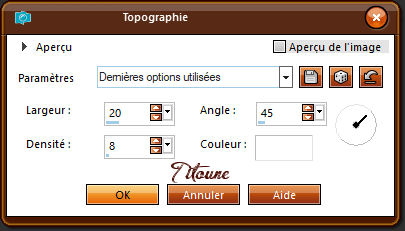
Capas_ Modo de capas_ Luz Débil
Selecciones_ Anular selección
5. Activar el elemento leaves_ground.png
Edición_ Copiar
Edición_ Pegar como nueva capa
Colocar en la parte inferior de la imagen
Ver modelo final
6. Activar el elemento sd-element 23
Edición_ Copiar
Edición_ Pegar como nueva capa
No lo muevas
7. Activar la varita mágica_ clic en el centro del marco
Selecciones_ Modificar_ Expandir_ 5 pixels
8. Capas_ Nueva capa de trama
Capas_ Organizar_ Enviar abajo
Activar la imagen ob_11acfa_7f40a26f-jpg
Imagen_ Espejo
Edición_ Copiar
Edición_ Pegar en la selección
Selecciones_ Anular selección
9. Activar el elemento sd-element 4
Edición_ Copiar
Edición_ Pegar como nueva capa
Colocar en la parte superior del paisaje
Ver modelo final
Capas_ Duplicar
Capas_ Modo de capas_ Multiplicar
Regresar a la capa original
3, -3, 30, 3 color #3a2c10
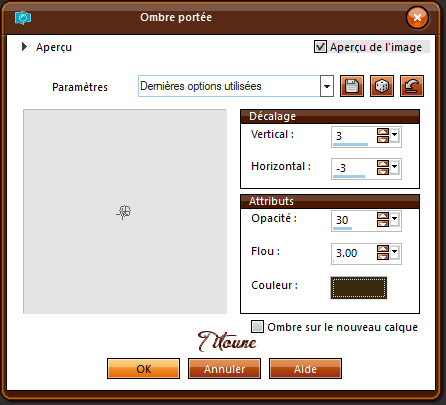
Repetir la sombra con los valores H -3 & V. 3
11. Regresar a la capa superior en la pila de capas
Activar el elemento sd-element 18
Edición_ Copiar
Edición_ Pegar como nueva capa
12. Efectos_ Complementos_ Simple / Left Right Wrap
Colocar como se indica
Ver modelo final
Efectos_ Efectos 3D_ Sombra
3, -3, 30, 3 color #3a2c10
13. Activar el elemento sd-element 5
Edición_ Copiar
Edición_ Pegar como nueva capa
Colocar en la parte derecha
Ver modelo final
Efectos_ Efectos 3D_ Sombra
Mismos valores que la vez anterior
Capas_ Organizar_ Enviar abajo
14. Regresar a la capa superior en la pila de capas
Activar el elemento sd-element 17
Edición_ Copiar
Edición_ Pegar como nueva capa
Colocar en la parte inferior derecha
Ver modelo final
Efectos_ Efectos 3D_ Sombra
Mismos valores que la vez anterior
15. Activar el elemento sd-element 3
Edición_ Copiar
Edición_ Pegar como nueva capa
Colocar en la parte derecha
Ver modelo final
Efectos_ Efectos 3D_ Sombra
Mismos valores que la vez anterior
16. Activar el elemento sd-element 8
Edición_ Copiar
Edición_ Pegar como nueva capa
Colocar en la parte superior del marco
Ver modelo final
17. Capas_ Duplicar
Capas_ Modo de capas_ Multiplicar
Regresar a la capa original
Efectos_ Efectos 3D_ Sombra
Mismos valores que la vez anterior
18. Activar el elemento sd-element 30
Edición_ Copiar
Edición_ Pegar como nueva capa
Colocar en la parte superior izquierda
Ver modelo final
Efectos_ Efectos 3D_ Sombra
Mismos valores que la vez anterior
19. Activar el elemento sd-element 34
Edición_ Copiar
Edición_ Pegar como nueva capa
Colocar en la parte inferior izquierda
Ver modelo final
Efectos_ Efectos 3D_ Sombra
Mismos valores que la vez anterior
20. Activar el elemento sd-element 15
Edición_ Copiar
Edición_ Pegar como nueva capa
Colocar en la parte inferior izquierda
Ver modelo final
Efectos_ Efectos 3D_ Sombra
Mismos valores que la vez anterior
21. Activar el elemento sd-element 33
Edición_ Copiar
Edición_ Pegar como nueva capa
Colocar en la parte izquierda
Ver modelo final
Efectos_ Efectos 3D_ Sombra
Mismos valores que la vez anterior
22. Activar el elemento sd-element 6
Edición_ Copiar
Edición_ Pegar como nueva capa
Colocar en la parte inferior
Ver modelo final
Efectos_ Efectos 3D_ Sombra
Mismos valores que la vez anterior
23. Activar el elemento Fox
Edición_ Copiar
Edición_ Pegar como nueva capa
Colocar en la parte inferior
Ver modelo final
Efectos_ Efectos 3D_ Sombra
Mismos valores que la vez anterior
24. Activar el elemento Squirrel
Edición_ Copiar
Edición_ Pegar como nueva capa
Colocar en la parte inferior
Ver modelo final
Efectos_ Efectos 3D_ Sombra
Mismos valores que la vez anterior
26. Activr el tube que habéis elegido
Edition / Copier
Edición_ Pegar como nueva capa
Imagen_ Cambiar de tamaño_ Redimensionar en función del tube usado
Colocar como se indica o a vuestro gusto
27. Capas_ Duplicar
Capas_ Modo de capas_ Luz Débil
Situaros sobre la capa original
Efectos_ Efectos 3D_ Sombra
3, -3, 30, 3 color #3a2c10
Repetir la sombra con los valores H -3 & V 3
28. Situaros sobre la capa superior en la pila de capas
Capas_ Nueva capa de trama
29. Activar el elemento paper 1
Edición_ Copiar
Edición_ Pegar en la selección
Selecciones_ Modificar_ Contraer_ 5 pixels
Clic Delete en vuestro teclado
Selecciones_ Invertir
30. Efectos_ Efectos artísticos_ Esmalte
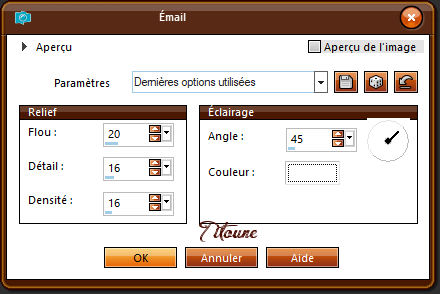
31. Efectos_ Efectos 3D_ Biselado interior
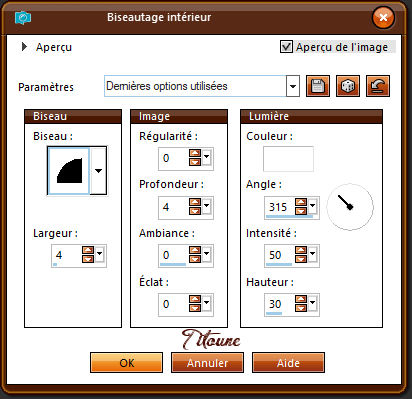
Selecciones_ Anular selección
Efectos_ Efectos 3D_ Sombra
Mismos valores que la vez anterior
32. Firmar vuestro trabajo
Capas_ Fusionar visibles
Guardar en formato JPG
Hemos terminado nuestro trabajo
Espero que hayas disfrutado haciéndolo tanto como Titoune creándolo
Si tienes algún problema contacta con Titoune o en el correo de la web
El grupo PSP de Titoune
La Danse des Pinceaux
Titoune
Creado el 28 de agosto de 2018